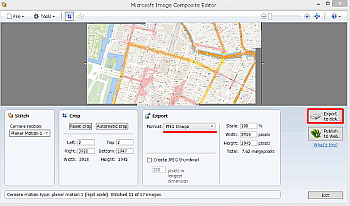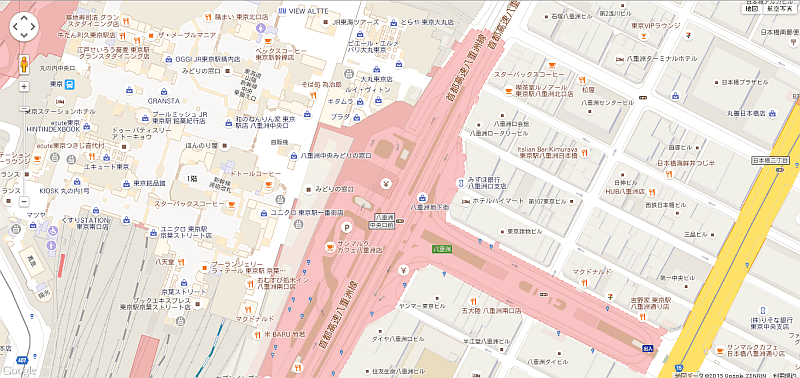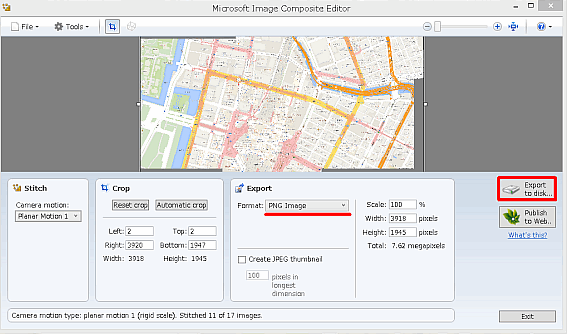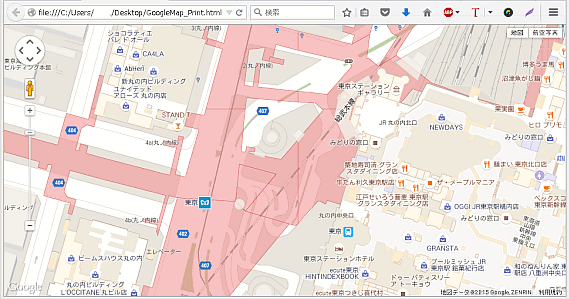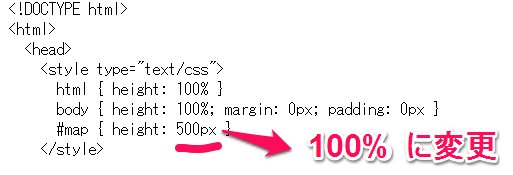Views: 33
Google Mapを印刷して使いたいということはかなりの人が経験していると思います。
その時に問題になるのが、表示されている範囲でしか印刷できないこと。縮尺を小さくすれば広範囲を表示できますが、それだと役に立たない。
必要な縮尺のGoogle Mapをもっと広い範囲で印刷したい、という希望をかなえましょう(笑)。
やり方はいくつかあるのですが、今日はオーソドックスで簡単な方法です。
Google Mapの画面を必要な範囲だけスクリーンキャプチャしていき、後で合成して、一枚の地図にします。
原理はこの通りなのですが、やり方は、これまたたくさんある。
とりあえず、手っ取り早くできる方法を紹介します。管理人が最も使う方法です。
地図をキャプチャする
Google Mapの表示画面をキャブャします。Firefoxをお使いなら、アドオンの「Awesome Screen Shot」や「Pearl Crescent Page Saver Basic screenshot」あたりを使えば、簡単でしょう。管理人は、フリーソフトの「SETUNA」を使いました。キャプチャした画像は、必ずPNG形式で保存します。JPG形式ではダメです。
GoogleMapの画面を縦横に移動させながら、必要な範囲をキャプチャしていきます。
この時、各画像が30%程度重なるように移動します。後で合成するとき、この重なり部分が不足すると合成できず、面倒なことになるので気を付けましょう。
画像を合成する
画像の合成には、Microsoft社が無料で配布している「Microsoft ICE」を使います。現在のバージョンは2.0のようです。
「Microsoft ICE」を起動し、メニューの[File]から、先ほど保存した画像ファイルを[Shift]キーを押しながらすべて選びます。
自動で画像の合成が始まります。終わったら、トリミングをして、右端にある[Export to disk]ボタンをクリックして保存します。
今回のサンプルでは、18枚の画像を使っています。
拡大しても、文字がクッキリしていて、印刷にも耐えます。下の画像をクリックすると原寸大に拡大表示できます(できあがった画像はとても重いので、サイズを縮小したものを表示しています)。
Google Mapから余計な表示を消す
さて、ここまでの説明で、お気づきの方がいるかどうか分かりませんが、実際に作業をするとき、Google Mapに表示されている様々な窓がとても邪魔です。
下の画像をご覧下さい。今回、管理人が作業中の画面をキャプチャしたものです。通常のGoogle Mapと比べてとてもシンプルな画面になっているのが分かると思います。そして、・・・・・、アドレスバーをご覧下さい。このGoogle Mapは、なんと管理人のデスクトップから起動しているのです。
管理人のデスクトップには「GoogleMap_Print.html」というファイルが置いてあり、それを起動して表示させています。Google Mapに表示される余計な部分がなく、とてもシンプルな表示になっています。今回の作業のような場合にとても便利です。
この「GoogleMap_Print.html」は、グーグルマップを表示する機能しかありません。検索機能もありません。
このやり方が気に入ったという方は、自分で作ってみてはいかがでしょうか。
「Geekなぺーじ」さんが公開しているソースコードを使うと簡単にできます。まずは、メモ帳を開いて同サイトからソースコードをコピーペして保存。拡張子を [txt ⇒ html]に変更。後は、見栄え良く適当に変更する。
ソースコードでは、マップの高さが500pxに設定されているので下の部分に余白があります。
500px ⇒ 100% に修正すれば画面一杯に表示できます。
管理人が使ったものを欲しいという方は、あくまでも今回の目的にのみ使い、再配布しないという条件で、ダウンロードできるかも(早い者勝ち。DL50回制限です)。
上の見本では、ツールバー、メニューバーを表示した状態で作業をしています。画面全体をキャプチャした方が作業効率が良いので、Firefoxの場合は[F11]をクリックしてフル画面表示にします。その状態でキャプチャできるソフトとして何を使うかが問題になりますが。管理人が使っている「SETUNA」では様々な方法でキャプチャできますが、全画面表示されている場合には、[Ctrl + 1]でキャプチャします。また、[SETUNA]の保存形式はデフォルトではJPGだけですが、PNG形式での保存も設定できます。
明日は、「Google Mapを大縮尺で広範囲に印刷する方法(その2)」で、全く違う方法を紹介します。
「Google Maps Grabber 1.0.7」はやめた方が良い
「Google Maps Grabber 1.0.7」というフリーソフトがあります。これは、あらかじめ設定した範囲を自動で走査しながらキャプチャしていくソフトです。ところで、このソフトはいろいろ問題があるので、ダウンロードはお奨めできません。
問題点とは、開発者サイトが閉鎖、スクリプトエラーの多発、キャプチャの失敗などなど。多くのサイトで配布しているのですが、ほとんどリンク切れ。ウイルス「Hao123」との抱き合わせ配布などとても問題だらけのソフトです。さらに、うまく動いてもキャプチャに失敗したり、キャプチャ画面同士の重なりがおかしかったりで、結局使えません。